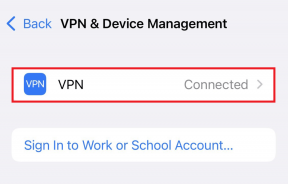Kezdőknek: Állítsa be új iPhone, iPad vagy iPod Touch készülékét
Vegyes Cikkek / / December 02, 2021

Abban az esetben is, ha már beállította iPhone-ját, iPadjét vagy iPod Touch-ját, itt azt is megmutatom, hol találhatók ezek a beállítások az iPhone kezdőképernyőjén.
Kezdjük a beállítással.
Állítsa be új iOS-eszközét
Az iPhone bekapcsolásakor üdvözlőképernyő jelenik meg. Miután végighúzta az ujját a képernyő alján, a rendszer felkéri, hogy tegye válasszon nyelvet. Ehhez koppintson rá, majd érintse meg a nyilat a képernyő jobb felső sarkában a folytatáshoz.


Az iPhone kezdőképernyőjén: Koppintson a lehetőségre Beállítások > Tábornok > Nemzetközi > Nyelv
Azután válaszd ki az országodat
és érintse meg a Következő gomb. Ezt követően lehetőséged lesz választani engedélyezése vagy letiltása Helymeghatározó szolgáltatások. Ezek lehetővé teszik a iPhone térképe, Fényképezőgép és más alkalmazások, amelyek személyre szabottabb élményt nyújtanak. Javaslom az engedélyezést Helymeghatározó szolgáltatások. Még az engedélyezésük után is, az iPhone továbbra is kérni fogja, hogy engedélyezze őket alkalmazásonként. A választás után nyomja meg a gombot Következő.

Az iPhone kezdőképernyőjén: Koppintson a lehetőségre Beállítások > Magánélet > Helymeghatározó szolgáltatások
A következő képernyőn a rendszer kérni fogja, hogy csatlakozzon egy Wi-Fi hálózathoz. Ehhez érintse meg a Wi-Fi hálózatot, és írja be a jelszavát, ha szükséges. Sikeres csatlakozás után egy pipa jelenik meg a Wi-Fi hálózat mellett, és az iPhone a képernyő bal felső sarkában megjeleníti a jel elérhetőségét. Mind a mobilkapcsolattal rendelkező iPhone-on, mind iPaden iOS-eszköze felveszi a kapcsolatot a mobilszolgáltatóval az aktiválás érdekében a Wi-Fi beállítása után.


Az iPhone kezdőképernyőjén: Koppintson a lehetőségre Beállítások > Wi-Fi
Miután iOS-eszköze végül aktiválva van, három választása van: Ha ez az első iPhone- vagy iOS-eszköze, egyszerűen válassza ki Beállítás új Iphone-ként. Ha azonban volt iPhone-ja korábban és már volt szinkronizálta az iTunes-szal számítógépén vagy szinkronizálta az iClouddal, majd ennek megfelelően válasszon. nyomja meg Következő. Ha ezt megtette, a rendszer felkéri írja be az Apple azonosítóját. Ha nem rendelkezik ilyennel, koppintson a lehetőségre új létrehozásához.


Az iPhone kezdőképernyőjén: Koppintson a lehetőségre Beállítások > iCloud (az iCloud-azonosító megadásához), vagy érintse meg a gombot Alkalmazásbolt > Apple azonosító (az App Store „Kiemelt” képernyőjének alján található).
Ezután megkérdezik, hogy vajon iCloudot szeretne használni. Mindig dönthetsz úgy, hogy nem, de nagyon ajánlom, hogy tedd meg. Számos jelentős iOS-alkalmazás és -játék az iCloudot használja az adatok és a haladás szinkronizálására az eszközök között. Ezenkívül az iCloud biztonsági mentési szolgáltatást is biztosít. Dönthet úgy, hogy iPhone-járól biztonsági másolatot készít a felhőbe vagy a számítógépére. Ez egy teljesen személyes választás. Ha nem szeretne gyakran csatlakozni a számítógépéhez, vagy nincs ilyenje, válassza az iCloudot.


Fontos jegyzet: Az iCloud 5 GB szabad helyet kínál a felhasználóknak a dokumentumok és adatok tárolására, beleértve a biztonsági másolatokat is. Ha ennél több információval rendelkezik, iPhone-ja nem tud biztonsági másolatot készíteni, hacsak nem inaktivál néhány iCloud-alkalmazást, nem töröl adatokat az eszközről, vagy nem vásárol további tárhelyet.
Az iPhone kezdőképernyőjén: Koppintson a lehetőségre Beállítások > iCloud (az iCloud-alkalmazások megtekintéséhez), vagy koppintson a elemre Beállítások > iCloud > Tárolás és biztonsági mentés (az aktuális tárhely megtekintéséhez vásároljon többet, vagy engedélyezze/letiltja az iCloud biztonsági mentéseket).
A következő lépés az lesz engedélyezze a Find my iPhone and Siri lehetőséget. Mindkettő nem kötelező, de számomra elengedhetetlennek bizonyult. Találd meg az iPhone-omat lehetővé teszi iPhone készülékének távoli nyomon követését, blokkolását vagy törlését számítógépe vagy más iOS-eszköz segítségével. Siri az Apple személyes hangasszisztense, amely mindenféle hasznos (és néha szórakoztató) információt kínál.


Az iPhone kezdőképernyőjén: Koppintson a lehetőségre Beállítások > iCloud > Találd meg az iPhone-omat vagy érintse meg Beállítások > Tábornok > Siri
Már majdnem készen vagyunk. Az utolsó beállítási képernyő megkérdezi ha el szeretné küldeni a Diagnosztika és használat című részt adatokat az Apple-nek, hogy javítsa termékeit és szolgáltatásait. Ez teljesen rajtad múlik. És ne feledje, hogy bármit is választ, ezt a beállítást később bármikor módosíthatja.

Az iPhone kezdőképernyőjén: Koppintson a lehetőségre Beállítások > Tábornok > Ról ről > Diagnosztika és használat
Kész vagy!

Az iPhone, iPad vagy iPod Touch most be van állítva, és használatra kész. És ne feledje: ha kihagyta a fenti lépések bármelyikét, vagy módosítani szeretné az eredeti beállításokat, egyszerűen kövesse a képernyőképek alatt található utasításokat.